測試在項目中是很重要的一個環(huán)節(jié),在Visual Studio 2010中�����,在測試方面已經(jīng)有很好的支持了�����,比如有單元測試���,負載測試等等��。在數(shù)據(jù)測試的方面���,Visual Studio 2010,還支持對數(shù)據(jù)庫進行多種測試��,其中一個很好用的功能是能為開發(fā)者在測試階段,大量方便地為數(shù)據(jù)庫生成隨機的數(shù)據(jù)�����,而且還可以自己指定生成數(shù)據(jù)的規(guī)則��,十分方便�����,這就讓在測試過程中����,開發(fā)者能有更充足的數(shù)據(jù)樣本對項目進行測試。本文則介紹其中的Data Generation數(shù)據(jù)生成器的使用方法�����。
1 創(chuàng)建SQL Server 2008數(shù)據(jù)庫項目
首先��,打開Visual Studio 2010,選擇新建項目��,在下圖中����,選擇建立一個SQL Server 2008的數(shù)據(jù)庫項目���,命名為SampleDBApp
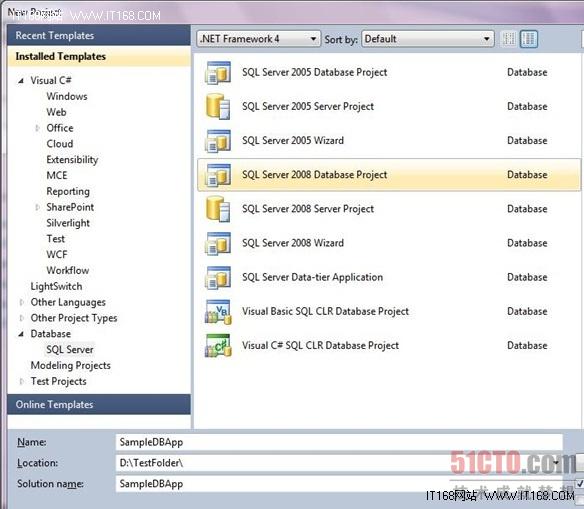
2 導(dǎo)入數(shù)據(jù)
在建立好數(shù)據(jù)庫項目后�����,接著我們可以進行數(shù)據(jù)對象的導(dǎo)入��,這里將已存在的數(shù)據(jù)庫中的數(shù)據(jù)對象導(dǎo)入到我們建立好的數(shù)據(jù)庫項目中��。首先我們要連接到數(shù)據(jù)庫中�����,在數(shù)據(jù)庫項目中鼠標右鍵�����,在彈出的菜單中選擇“導(dǎo)入數(shù)據(jù)對象和設(shè)置”�����,如下圖:
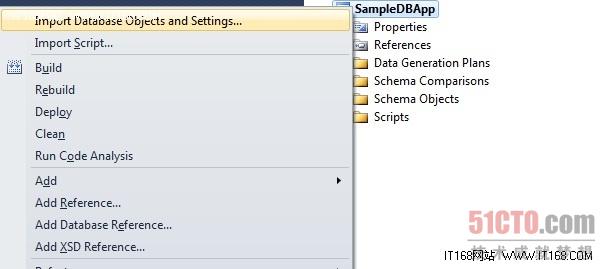
這會打開一個數(shù)據(jù)導(dǎo)入的向?qū)Т翱?���,如下圖�����,會提示用戶連接已有的數(shù)據(jù)庫�,我們只需要簡單按照向?qū)дf的去一步步完成即可��。
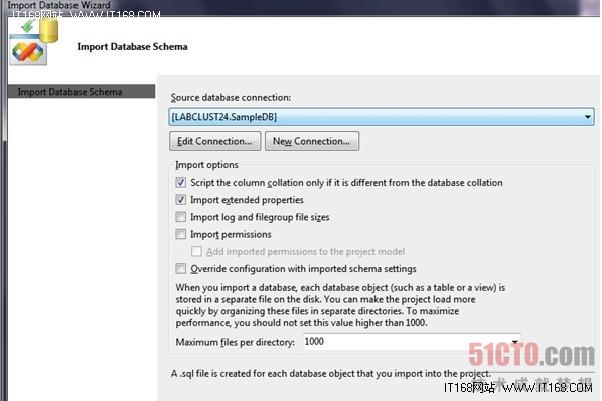
在數(shù)據(jù)導(dǎo)入完成后�,會出現(xiàn)如下的提示信息,表示數(shù)據(jù)已經(jīng)成功導(dǎo)入��。
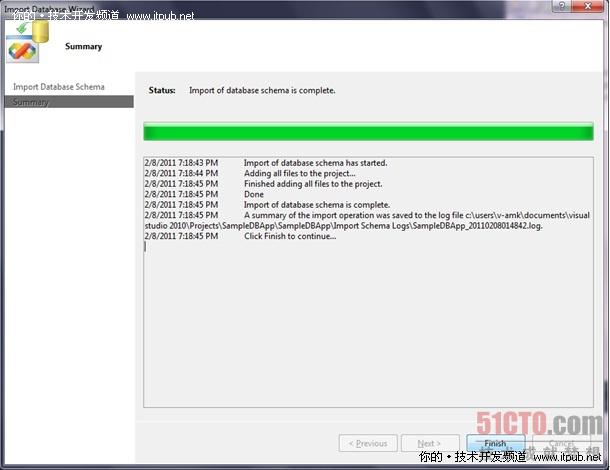
3 添加數(shù)據(jù)生成計劃
這時��,我們可以開始添加數(shù)據(jù)生成計劃了�����。在項目中鼠標右鍵后的彈出菜單中���,選擇“Data Generation Plan”,如下圖:
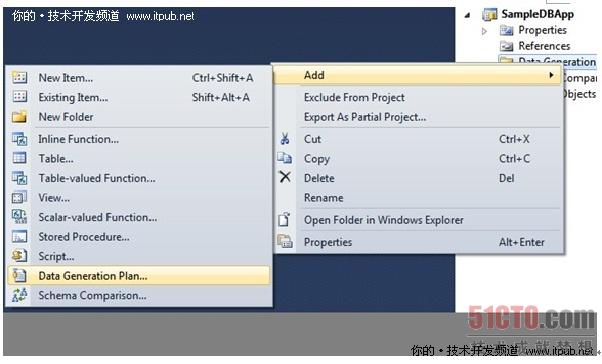
在彈出的窗口中繼續(xù)選擇增加數(shù)據(jù)轉(zhuǎn)換計劃��,如下圖:
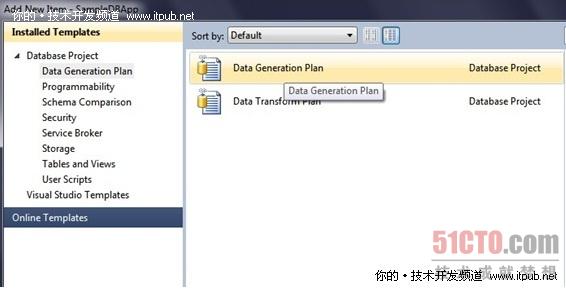
4 選擇要添加的表
接下來����,會出現(xiàn)該數(shù)據(jù)庫中已有的表,以供用戶選擇對哪些表進行生成數(shù)據(jù)�����,當(dāng)用戶選擇某個表后��,會在屏幕下方顯示該表中的所有列�����,以供用戶選擇哪些列來生成數(shù)據(jù)�。
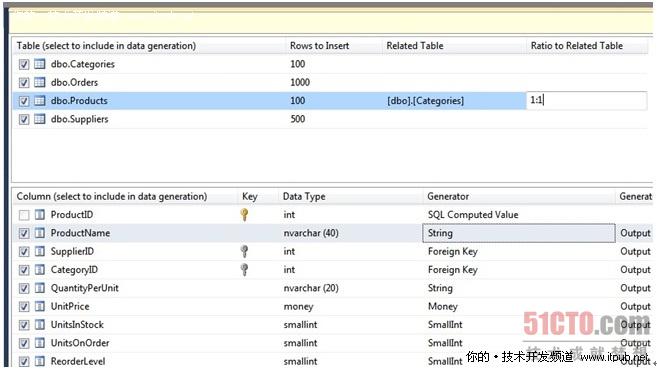
在上圖中�,比如象Products表,還可以設(shè)置它的相關(guān)聯(lián)的表����,如Categories表,還可以設(shè)置其關(guān)聯(lián)關(guān)系(在Ratio to Related列中設(shè)置)�����,如1:1一對一關(guān)系��。而在下方的列的部分�����,注意其中的每個列的Generator生成器中,甚至可以設(shè)置使用正則表達式去生成數(shù)據(jù)��,如下圖��,十分方便�����。
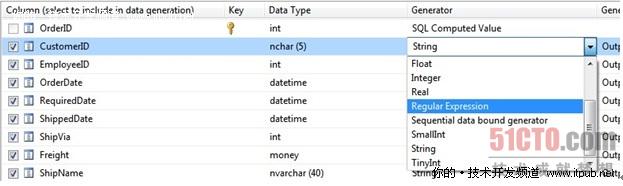
5 生成數(shù)據(jù)
在上面的步驟都完成后��,可以點如下圖的生成按鈕或者F5,即可馬上在數(shù)據(jù)表中隨機生成測試數(shù)據(jù)����,在生成時,系統(tǒng)會詢問是否在現(xiàn)有的數(shù)據(jù)庫表中生成測試數(shù)據(jù)�,還是另外選擇生成的目的地。

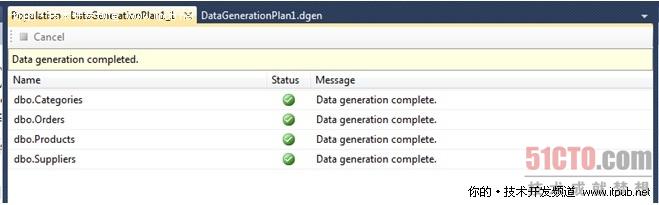
6 檢驗生成的數(shù)據(jù)
最后��,數(shù)據(jù)生成后��,可以到Sql Server中檢查生成的數(shù)據(jù)�,如下圖,可見Visual Studio的數(shù)據(jù)生成器的確為我們生成了大量的測試數(shù)據(jù)�。
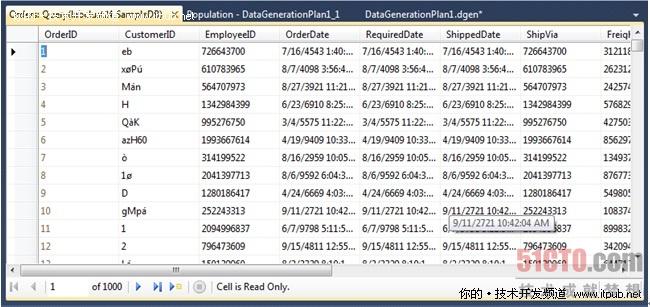
微軟官方文檔:http://msdn.microsoft.com/en-us/library/dd193262(v=vs.100).aspx
您可能感興趣的文章:- 微軟 Visual Studio 2010官方下載地址給大家